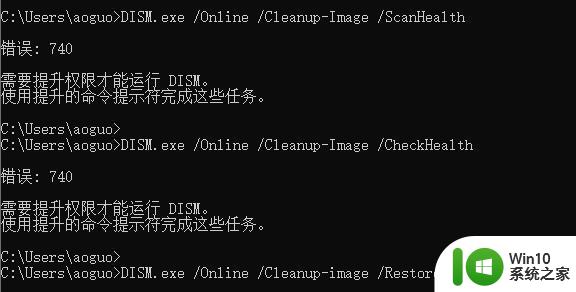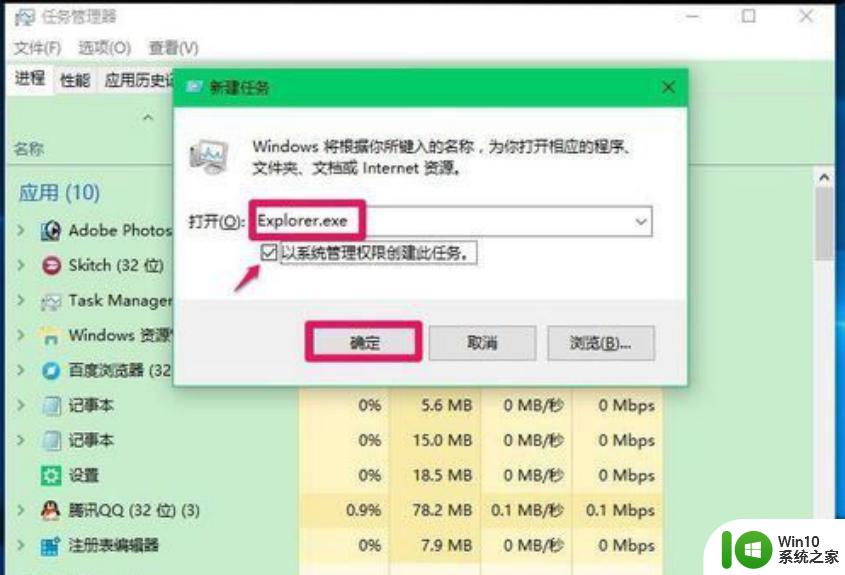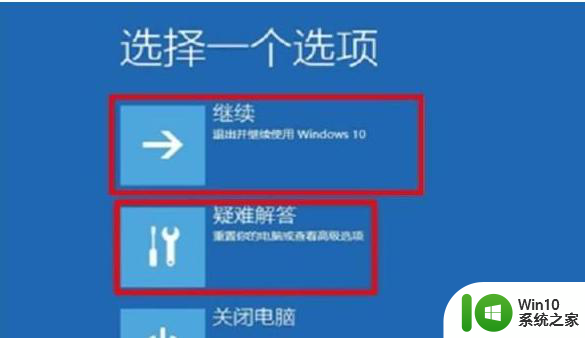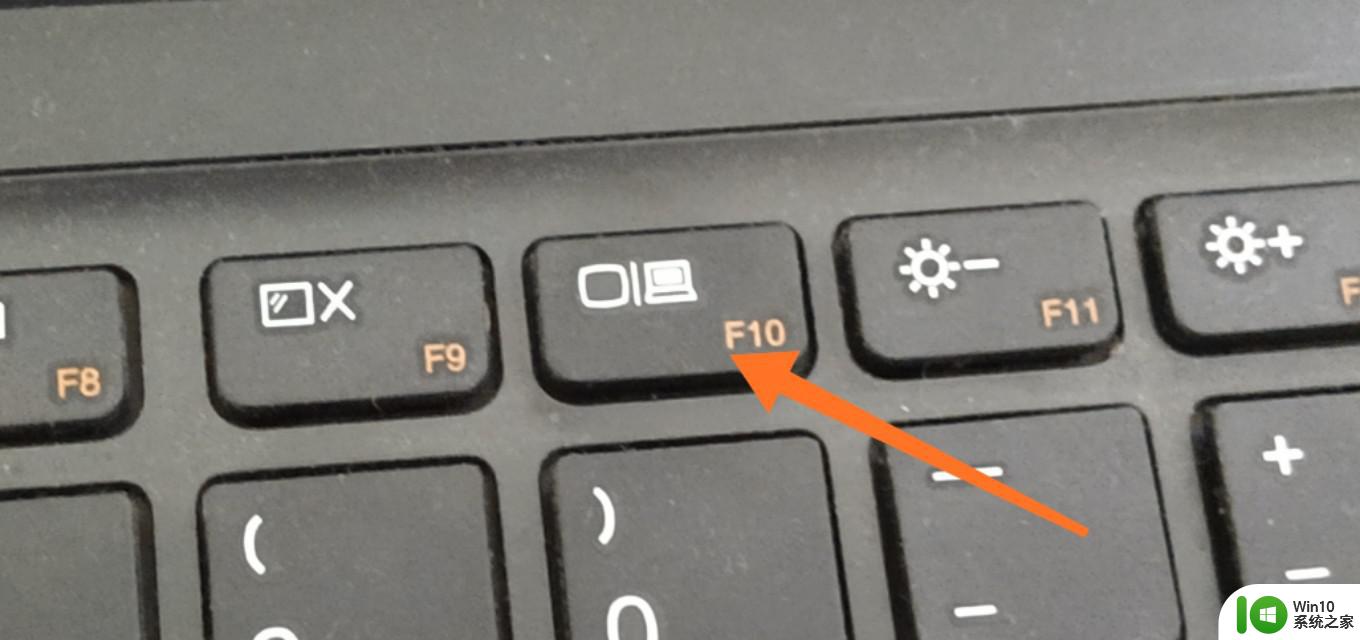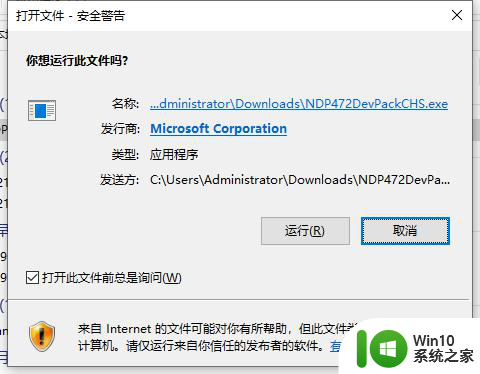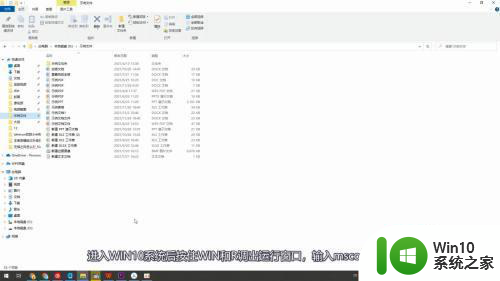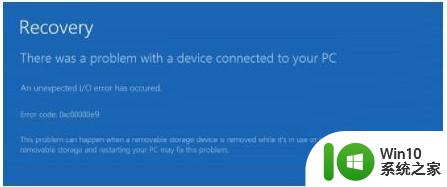win10电脑启动出现press esc怎么退出 win10电脑启动按esc无反应怎么办
更新时间:2024-12-02 16:01:03作者:jiang
当我们使用Win10电脑启动时,有时候会出现"Press Esc"的提示,但按下Esc键却没有任何反应,这种情况可能会让我们感到困惑和焦虑,因为无法正常启动电脑会影响我们的工作和生活。当Win10电脑启动出现这种情况时,我们该如何应对呢?在接下来的文章中,我们将为大家介绍一些解决方法,帮助大家顺利解决这一问题。
具体方法:
1、右键点击屏幕左下角的开始按钮,在弹出菜单中选择“运行”的菜单项。

2、在打开的运行窗口中输入msconfig后点击确定按钮。
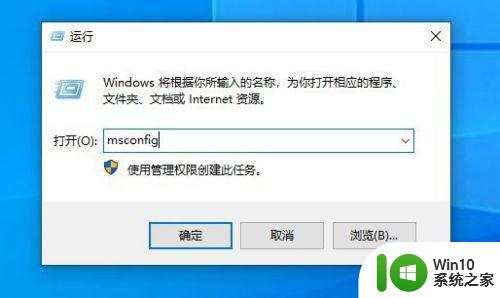
3、然后在打开的系统配置窗口中点击“引导”的选项卡。
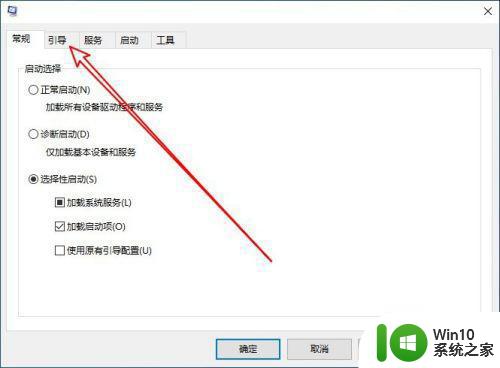
4、接下来在的打开的引导窗口选择要修改的系统。
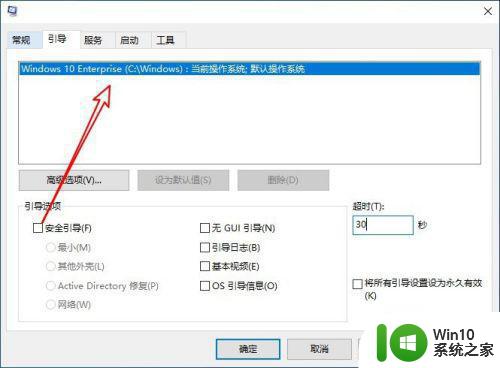
5、在右下角可看到超时的设置项。
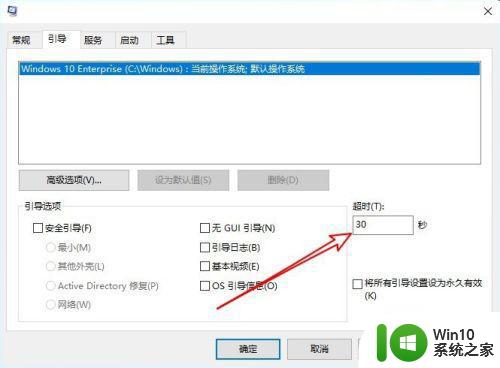
6、修改超时设置项为0,最后点击确定按钮就可以了。
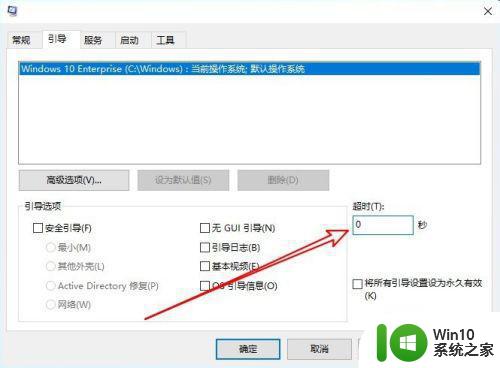
以上就是win10电脑启动出现press esc怎么退出的全部内容,还有不清楚的用户就可以参考一下小编的步骤进行操作,希望能够对大家有所帮助。